Las 8 mejores soluciones cuando el controlador de Xbox One no se sincroniza
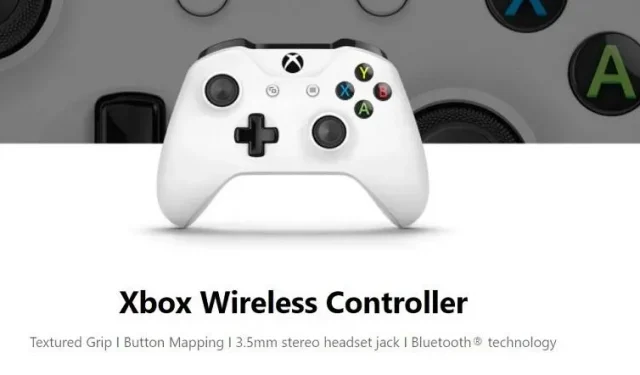
¿Tu controlador de Xbox One no se sincroniza? Esto puede no ser muy agradable, especialmente cuando sucede en medio del juego. Asegúrese de estar utilizando el controlador correcto. Si su controlador Xbox aún muestra problemas de conexión, es hora de confiar en esta guía.
Está aquí para aprender a solucionar problemas. Nos pondremos manos a la obra. También obtendrá una variedad de consejos, desde el uso de baterías hasta la resincronización. También será posible descargar la última versión de firmware.
Antes de contactar al Soporte de Xbox, repasemos nuestra guía:
¿Qué es un problema de sincronización del controlador de Xbox One?
A primera vista, podría pensar que el problema de sincronización del controlador Xbox es simple. Todo lo que tienes que hacer es volver a conectar tu Xbox, pero no lo hace. Hay muchos problemas asociados con esto. Tal vez:
- Su controlador Xbox responde tarde u ofrece una respuesta de consola o PC.
- El controlador se apaga en medio del juego y no tienes nada que hacer.
- Hubo un problema al conectar su controlador Xbox a su consola o PC.
- Puede conectarse y desconectarse aleatoriamente.
Todos estos problemas están relacionados con la sincronización. Por eso es importante arreglarlo.
¿Por qué no se sincroniza mi controlador Xbox?
Antes de proceder a su corrección, es razonable comprobar los motivos. Estas causas pueden ayudarlo a reducir el problema y solucionarlo:
- El controlador aún no se ha emparejado con una consola o PC.
- Batería descargada o controlador de Xbox mal cargado.
- El problema es con el receptor IR de la Xbox o consola. Esto puede deberse a polvo o daños.
- Obstáculos entre el controlador y la consola/PC que impiden la comunicación.
- Controlador obsoleto, firmware del controlador Xbox y otros problemas similares.
- Por último, el daño físico podría haber convertido a su controlador de Xbox en un usuario. En este caso, puede intentar una reparación o un reemplazo.
La consola le permite conectar ocho controladores al mismo tiempo. Si excede este número, su controlador Xbox no se sincronizará.
¿Cómo arreglar el controlador de Xbox One que no se sincroniza?
- Comprueba tu mando de Xbox One
- Pruebe el proceso de resincronización y vuelva a emparejar
- Función de ahorro de batería
- Encendido y apagado de la consola
- Encendido y apagado del controlador
- Compruebe si hay interferencias de otro dispositivo: auriculares
- Actualice el software de su controlador (firmware)
- Prueba con otra consola
1. Verifique su controlador Xbox One

Como puede ver varias razones por las que el controlador Xbox one no se sincroniza, el primer paso es verificarlo.
- Primero, verifique el estado de la conexión. Compruebe si está lo suficientemente cerca para que la consola y el controlador se sincronicen y funcionen correctamente.
- Vea si su controlador está conectado a otra consola o PC.
- A continuación, puede intentar conectar el cable USB. Vea si funciona mejor que una conexión inalámbrica.
- Si la conexión USB funciona mejor, compruebe si hay otros dispositivos que puedan estar interfiriendo.
- Asegúrese de revisar la batería y mantener el controlador cargado. También puedes invertir en baterías recargables en caso de emergencia.
2. Intente volver a sincronizar y emparejar de nuevo.

A menudo, la causa de las desconexiones frecuentes es un problema de sincronización. Por lo tanto, puede seguir adelante y probar estas soluciones:
- Presione el botón de conexión en su consola Xbox One. Debe estar en el costado de la consola, al lado de la bandeja del disco. Las versiones anteriores lo tenían en la parte delantera (series S y X). Puede que lo conozcas como el logotipo blanco de Xbox.
- También deberá mantener presionado el botón de conexión del controlador.
- Ambas acciones harán que el botón Xbox (en la consola y el controlador) parpadee.
- Si ambos dispositivos se vuelven de color blanco fijo, se ha emparejado y vuelto a sincronizar.
- También puede probar esto con un cable USB. Debe conectar el controlador a la consola a través de un cable USB. Luego presione el botón de conexión en ambos.
Cualquiera que sea el método que funcione para usted, debe volver a conectarse rápidamente.
3. Función de ahorro de batería
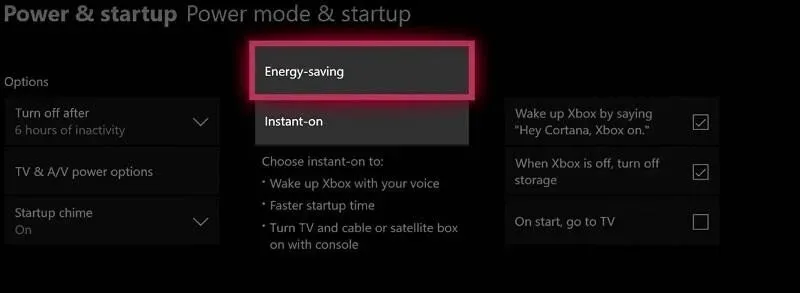
Los controladores y consolas Xbox más recientes tienen una función de ahorro de batería. Esto es para evitar el desperdicio de recursos como la electricidad.
- Su controlador de Xbox se apagará si no se ha utilizado durante 15 minutos.
- Deberá presionar el botón X (botón Xbox) para volver a conectar el controlador.
- En algunos casos, es posible que deba mover la palanca analógica para que funcione.
¿Quieres cambiar el plan de energía? Es posible. Puedes consultar las opciones disponibles:
- Presione el botón Xbox en su controlador para abrir el menú.
- Vaya a «Perfil y sistema» y «Configuración».
- Busque Configuración general.
- Allí verás las opciones de encendido y de inicio.
- Vea si hay perfiles u opciones para deshabilitar el problema de desconexión.
Si eso no funciona, siempre puede presionar algún botón para mantener el controlador activo.
4. Encendido y apagado de la consola

Si ninguna de las soluciones ha funcionado hasta ahora, intente apagar y volver a encender la consola:
- Mantén presionado el botón del logotipo de Xbox en tu consola. La consola tardará unos cinco segundos en apagarse.
- Ahora también apague el controlador.
- A continuación, desconecte todos los cables, así como el cable de alimentación de la consola. Apáguelo y espere de 30 segundos a un minuto.
- Vuelva a conectar todo y reinicie su consola.
- También reinicie el controlador. Pero no presione ningún botón en él.
- Vea si el controlador se vuelve a sincronizar con la consola.
- Ahora comprueba si el problema sigue ahí.
También puede intentar apagar y encender el controlador nuevamente.
5. Encendido y apagado del controlador

Apagar su controlador utiliza un método similar:
- Mantenga presionado el botón de encendido en el controlador y apáguelo.
- Retire las baterías del controlador y espere un minuto.
- Reemplace las baterías y encienda el controlador.
- A ver si funciona.
- También puede reiniciar tanto la consola como el controlador, pero esta vez use el cable USB con el controlador. Esto le ayudará a ver si el problema está en la conexión inalámbrica.
6. Compruebe si hay interferencias de otro dispositivo: auriculares

Hay un extraño error con los auriculares y controladores de Xbox. Puede experimentar problemas de conexión. Esto es especialmente cierto si tiene un auricular Bluetooth.
- Intente desconectar sus auriculares y conectar su controlador a su Xbox.
- Vea si el micrófono del auricular está interfiriendo con la conexión.
- Si se trata de un auricular Bluetooth, apáguelo y deje que el controlador se empareje.
7. Actualice el software de su controlador (firmware)
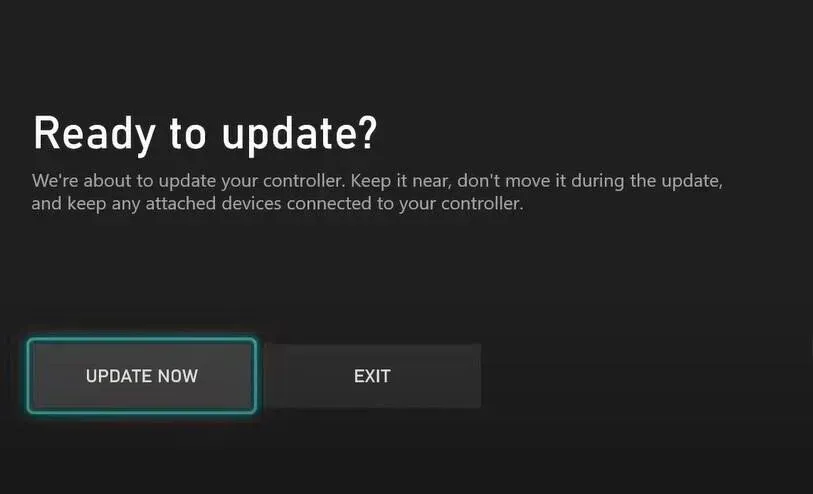
¿Su controlador funcionó bien con el cable micro-USB? Si el problema es con la conexión inalámbrica, es posible que tenga una nueva actualización. En la mayoría de los casos, el problema de conexión ocurre cuando tienes una nueva actualización.
Pruebe los siguientes pasos para actualizar el firmware. La actualización del firmware es similar a la actualización del software o del controlador, pero para la consola y el controlador Xbox:
- Presione el botón X en su controlador para abrir la guía del menú.
- Busque «Perfil y sistemas», luego vaya a «Configuración».
- Allí verá la pestaña Dispositivos y conexiones. Haga clic aquí.
- Ahora, en Accesorios, haga clic en Controlador inalámbrico Xbox.
- Debe haber tres puntos horizontales (…) en la esquina superior. Haga clic en él para comprobar la versión actual.
- Al hacer clic en esta opción, también buscará actualizaciones. Si hay actualizaciones disponibles, verá una opción de actualización. Haga clic aquí.
Es posible que deba reiniciar el controlador y la consola después de la actualización. Después de eso, pruebe su conexión inalámbrica y asegúrese de que todo funcione bien.
8. Prueba con otra consola

Si ninguna de las soluciones funcionó para usted, el controlador podría ser el problema. Podría sufrir algún tipo de daño, fallas en el chipset o en la placa base. Pero antes de eso, asegúrese de probarlo en otra consola.
También puede verificar si funciona con PC o computadora portátil. El problema puede ser la incompatibilidad con la consola por razones desconocidas.
Conclusión
Ahora sabe todo lo que hay que saber sobre la resolución de problemas de conectividad. Puede ir más allá y utilizar la conexión micro USB. También hay suficiente información sobre resincronización, fuente de alimentación y otros aspectos integrales.
No olvides comprobar también tu adaptador inalámbrico Xbox como último recurso. Existe la posibilidad de que esta sea la causa de la falla en el estado del controlador. Si sus adaptadores inalámbricos están bien, comuníquese con Soporte de Xbox como último recurso.
Dicho esto, esperamos que nuestra guía haya sido útil e informativa para el autodiagnóstico del problema.
Preguntas más frecuentes
¿Puedo usar un controlador de Xbox 360 en Xbox One?
Los controladores de Xbox One vienen con el último software y firmware. No son compatibles con consolas más antiguas como la Xbox 360. Por lo tanto, no puede usarlos con consolas Xbox más antiguas, incluso si usa un adaptador inalámbrico. Puede encontrar errores no deseados y fallas en el sistema. Así que no intentemos esto.
¿Cómo arreglar un controlador de Xbox One que no responde?
Sería útil si intentara reemplazar las baterías AA en su controlador. Si esto no funciona, desconecte la alimentación. Apague la fuente de alimentación y reinicie el controlador. Antes de culpar al mando, comprueba si se trata de un problema del juego o de la consola.
¿Puedo sincronizar mi controlador Xbox One con Xbox y PC?
El controlador Xbox es fácil de conectar a una PC. También puedes dejarlo conectado a Xbox. Esto es lo mismo que cuando se usa una conexión Bluetooth. Pero si puede invertir en adaptadores inalámbricos, eso podría ser aún mejor. No interferirá con la conexión de un teclado o mouse.
¿El mando de Xbox One funciona con PC?
El controlador Xbox One funcionará con la PC siempre que tenga el controlador correcto. Es posible que deba invertir en un adaptador inalámbrico Xbox para que la PC funcione con él. Bluetooth no es suficiente. Asegúrese de actualizar sus controladores periódicamente para garantizar el mejor rendimiento. Pero recuerda, es posible que también necesites Xbox Live.



Deja una respuesta